大家在使用电脑的时候有没有遇到电脑提示系统资源不足的情况呢?电脑资源不足会导致我们很多程序无法运行。我给大家整理了一些解决电脑资源不足的小方法,有需要就赶紧来瞧瞧吧
电脑分为硬件系统和软件系统,软件系统主要指操作系统,它在我们的可视化操作中扮演着极其重要的角色。如果系统资源不足该怎么办呢?今天,我就给大家介绍一下解决系统资源不足的方法
1、右击任务栏,选择启动任务管理器
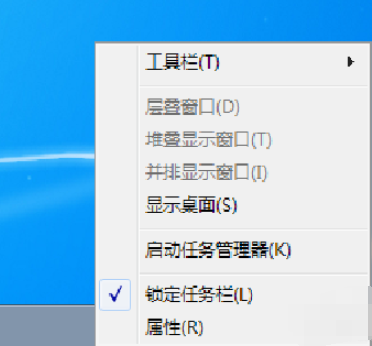
系统资源不足怎么办电脑图解1
2、如图,打开电脑中的任务管理器,点击上方的性能选项卡
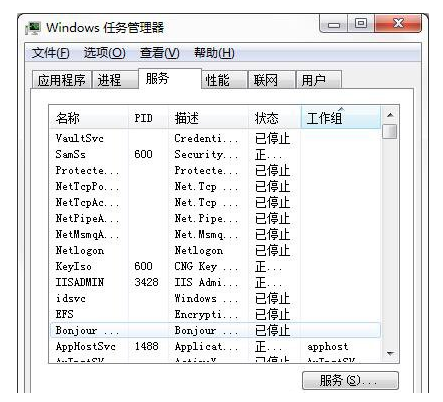
系统资源不足电脑图解2
3、点击下方的资源监视器

系统资源不足怎么办电脑图解3
4、电脑的内存状况的话,可以点击当前页面的内存按钮,进入到相关的内存功能页面中。
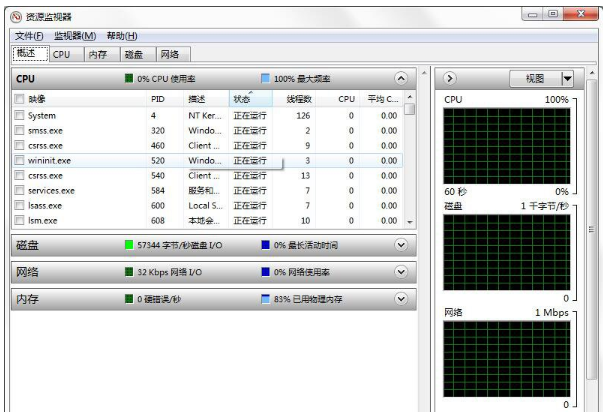
系统电脑图解4
方法一、
1、对于电脑资源整理,我们可以使用360安全卫士,在它的主页面中找到电脑清理功能。
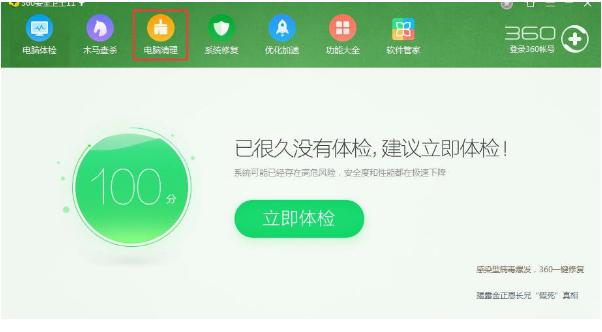
解决系统资源不足电脑图解5
2、点击一键扫描功能,检测完成后可以根据检测的结果来解决问题。
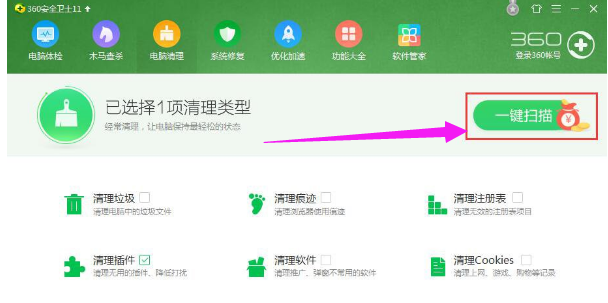
系统电脑图解6
3、还可以找到电脑中的加速功能,帮助我们提高电脑速度。
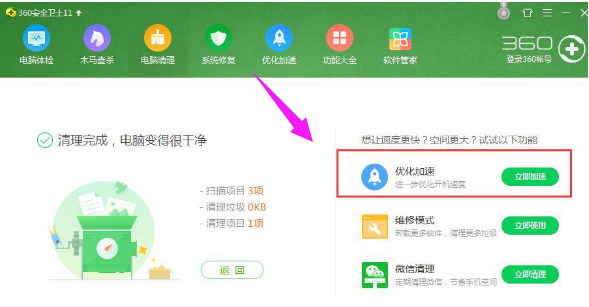
解决系统资源不足电脑图解7
方法二
1、按下win+R键,打开运行窗口,输入:regedit ,点击确定
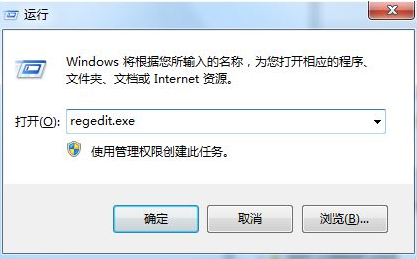
系统电脑图解8
2、在注册表左侧依次展开:HKEY_LOCAL_MACHINE\\SYSTEM\\CurrentControlSet\\Services\\lanmanserver
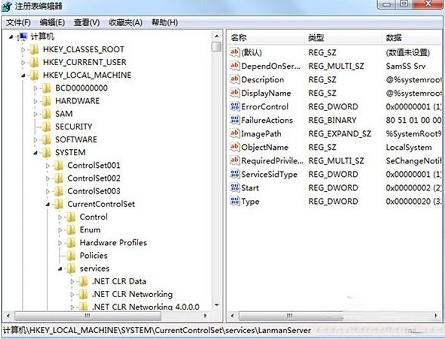
解决系统资源不足电脑图解9
3、在右侧单击右键,选择【新建】 -【DWORD】命名为:maxworkitems;

系统资源不足怎么办电脑图解10
4、双击打开maxworkitems ,将其数值数据修改为内存数值的2倍,如:如果计算机有512MB以上的内存,键入“1024”;如果计算机内存小于 512 MB,键入“256” ,设置完成后点击确定。
Copyright ©2018-2023 www.958358.com 粤ICP备19111771号-7 增值电信业务经营许可证 粤B2-20231006